近几年VirMach VPS主机因其价格低廉和性价比高而受到国内站长的广泛关注。VirMach是一家成立于2014美国主机商。Virmach VPS提供KVM和OpenVZ两种架构。包括Windows和Linux操作系统。其整体性能也比较好。但是很多新手用户对VirMach VPS主机的购买流程并不熟悉。所以这里就简单为大家介绍下。这里以购买Windows VPS主机方案为例。
1。首先进入Virmach官网页面。然后点击首页Windows VPS进入。如下图所示:
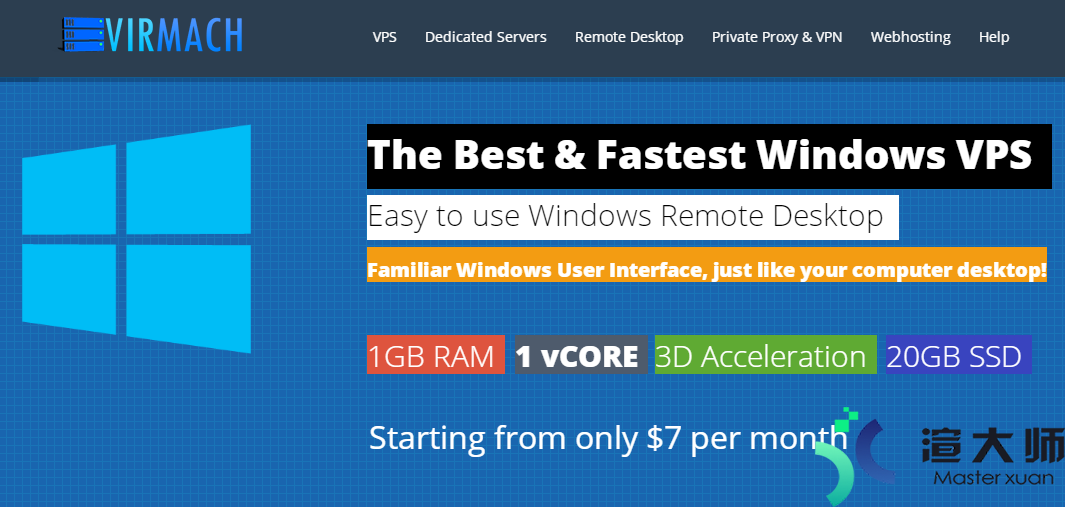
2。选择合适的主机方案。点击“ORDER”按钮。如下图所示(这里以购买SSD1G方案为例):
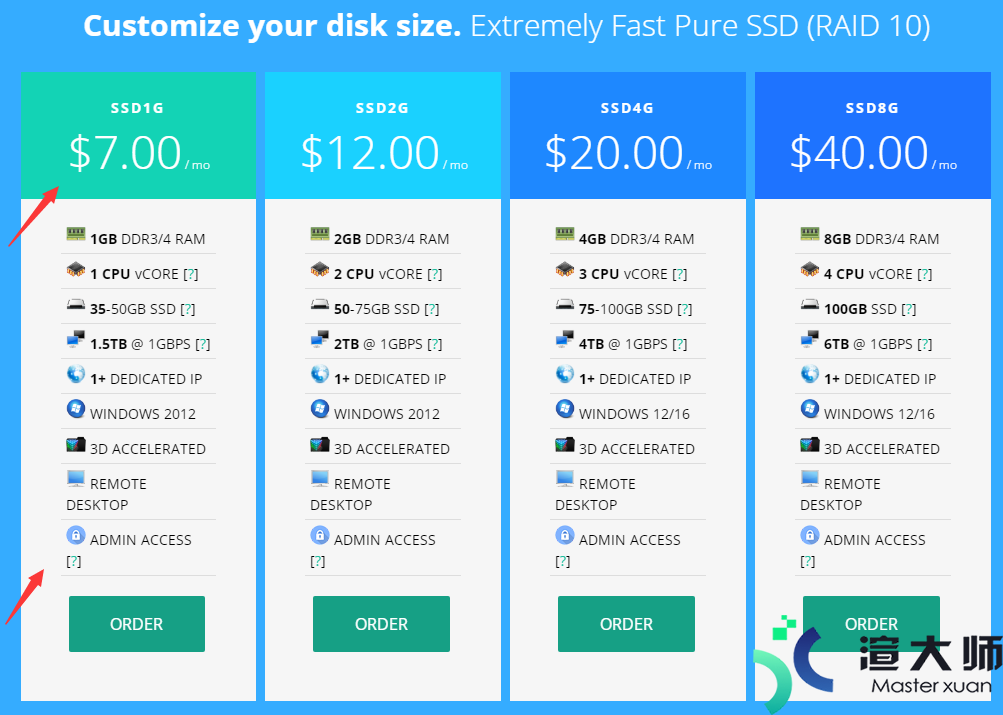
3。点击“ORDER”按钮后就进入到选择VPS相关配置页面。如图所示:
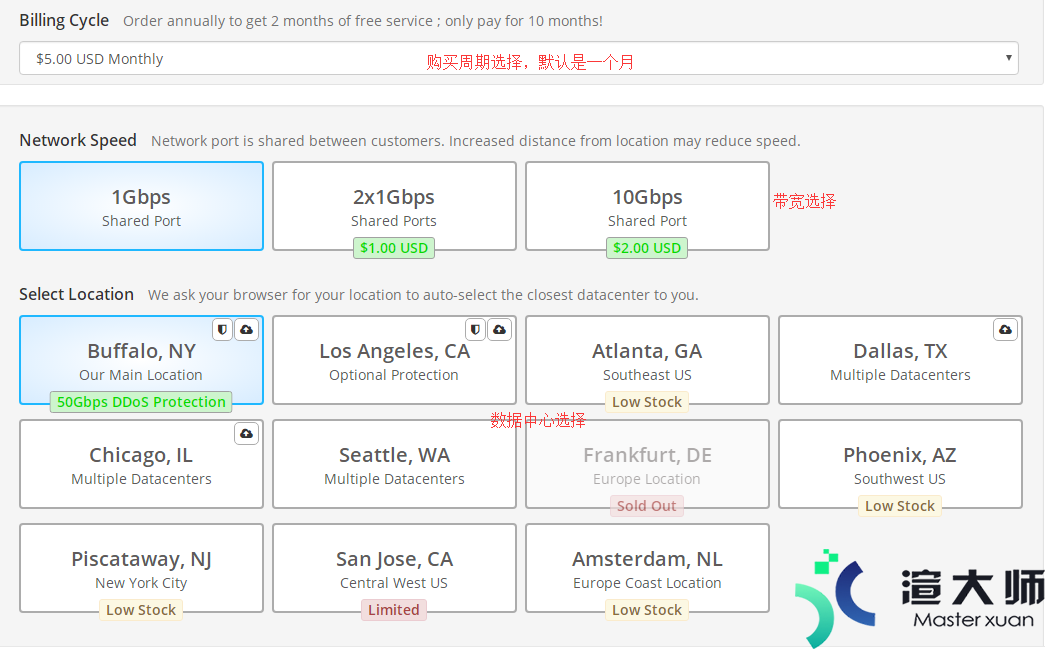
如上图所示。首先你需要选择购买的周期。默认是一个月;然后是选择带宽。默认带宽是1Gbps;最后需要选择数据中心。一般建议购买布法罗和洛杉矶数据中心。
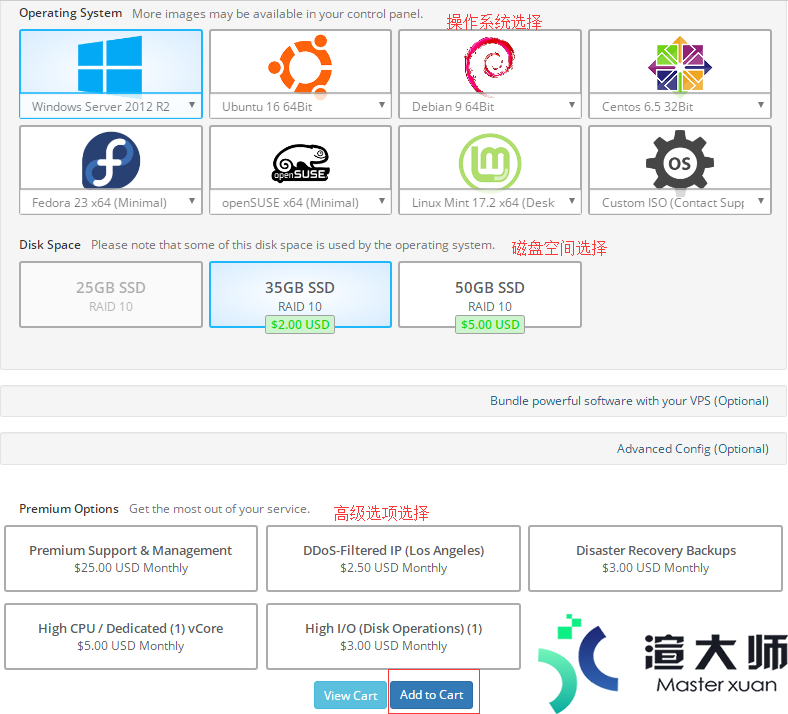
如上图所示。然后你需要选择操作系统。你可以选择Windows操作系统和各种Linux操作系统的版本;选择好操作系统后需要你选择磁盘空间。这里默认磁盘空间是35GB;关于高级选项可以根据建站需求选择合适的。这里以不选择为例。
4。Windows VPS配置选择好后点击“Add To Cart”进入订单核对页面。核对你购买的VPS配置信息和金额。最后点击“Checkout”按钮进行付款。如果你要使用VirMach优惠码。可以点击“Promo”就会出现Promotional Code输入框。然后输入优惠码就可以享受优惠。
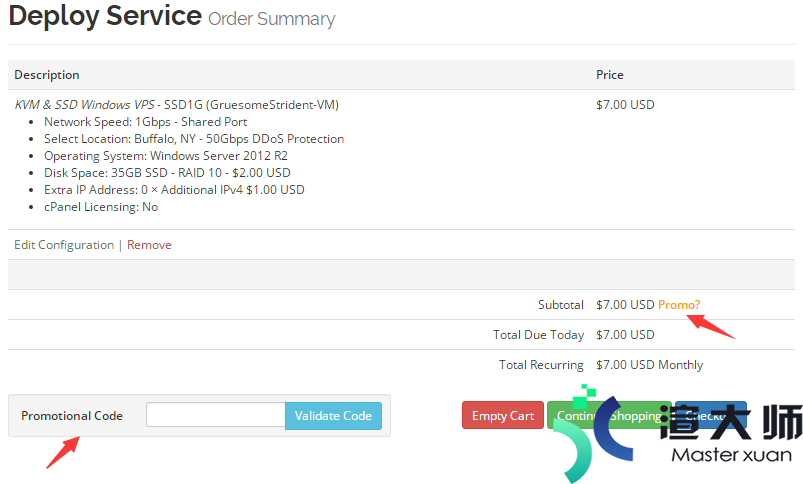
5。点击“Checkout”后进入到用户信息填写页面。在这里你需要填写账号相关的信息;如果已有账号直接登录就可以。然后选择支付方式。这里建议国内用户选择支付宝支付。
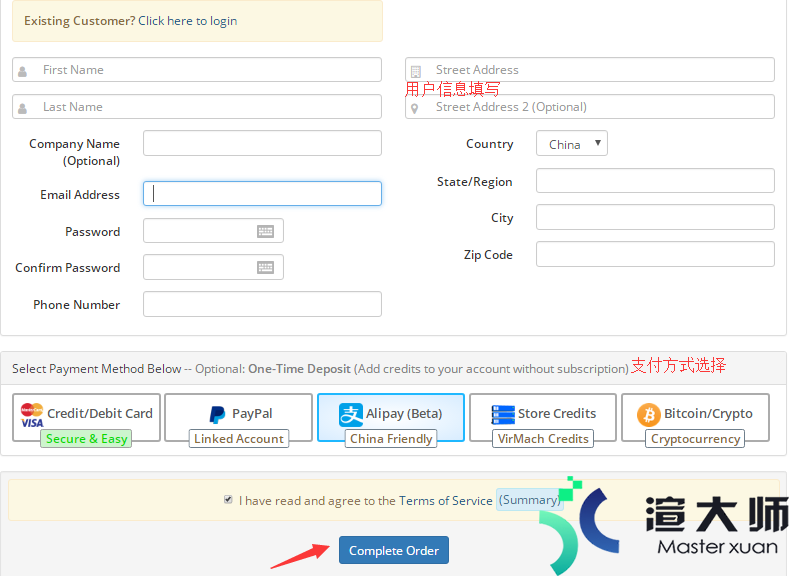
6。填写完相关用户信息和选择支付方式后就可以点击“Complete Order”按钮进行支付。最后就完成购买流程了。
VirMach不但提供多种美国VPS主机之外。而且也提供美国虚拟主机和美国服务器等产品租用服务。其购买过程都大同小异。大家可以参考以上方法进行购买。
更多教程:VirMach教程
本文地址:https://gpu.xuandashi.com/17549.html,转载请说明来源于:渲大师
声明:本站部分内容来自网络,如无特殊说明或标注,均为本站原创发布。如若本站内容侵犯了原著者的合法权益,可联系我们进行处理。分享目的仅供大家学习与参考,不代表本站立场!




